Vista操作系统内有一项名为“Windows体验索引(Windows Expenence Index)”的系统评估工具,可让用户大致了解电脑硬件系统的性能有多高(图1)。目前市面上比较高级的电脑,最多只能达到5.9的分数。想获得更高的分数,恐怕只有等更强的硬件问世和更佳的驱动程序进行优化才行。
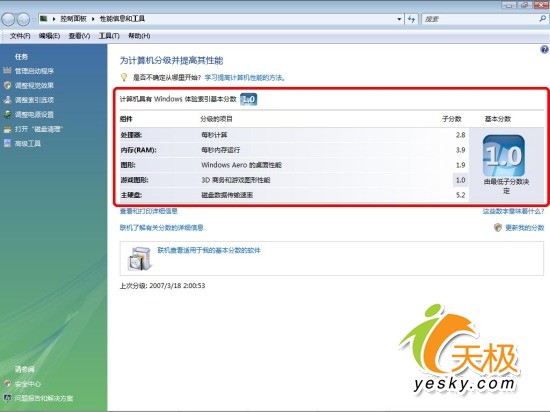
图 1
不过,心急的朋友现在不用等了,你只要修改一下Vista操作系统中的一个记录文件,既不必超频,也不必换硬件,用户便可将评分显示为全满的9.9分!
1、在c:\windows\performance\winsat\datastore文件夹下,找到最近修改过的Assessment.winSAT文件。利用Word字处理软件打开该文件(记得先做一个备份)。
2、将该文件中<WinSPR>字段下面的分数进行修改(如图2),注意最高只能改到9.9分。具体包括:
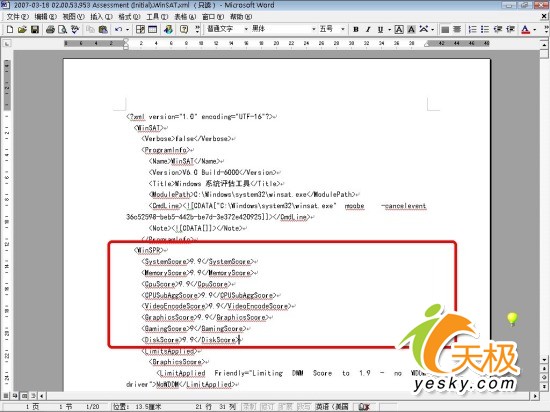
图 2
<SystemScore>9.9</SystemScore>
<MemoryScore()>9.9</MemoryScore>
<CpuScore(处理器)>9.9</CpuScore>
<CPUSubAggScore>9.9</CPUSubAggScore>
<VideoEncodeScore>9.9</VideoEncodeScore>
<GraphicsScore>9.9</GraphicsScore>
<GamingScore>9</GamingScore>
<DiskScore>9.9</DiskScore>
3、修改完毕后保存文件,最后在Vista“欢迎中心”打开系统评估画面(如图3),你会发觉所显示的分数完全跟你修改的一模一样。即使点击“更新我的分数”按钮,也不会恢复成正常的“老实”分数。
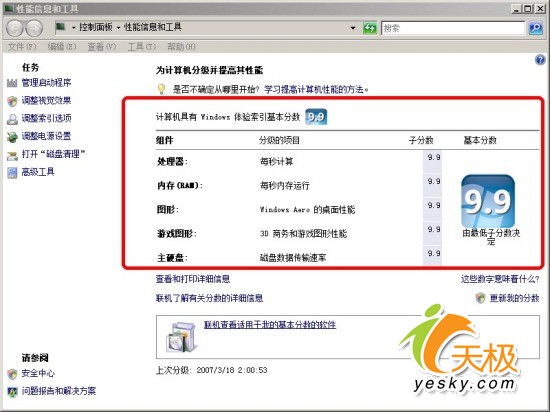
图 3
笔者之所以教大家这个自欺欺人的技巧,主要是想提醒大家,买电脑时不可尽信系统评分。
| Word教程网 | Excel教程网 | Dreamweaver教程网 | Fireworks教程网 | PPT教程网 | FLASH教程网 | PS教程网 |
| HTML教程网 | DIV CSS教程网 | FLASH AS教程网 | ACCESS教程网 | SQL SERVER教程网 | C语言教程网 | JAVASCRIPT教程网 |
| ASP教程网 | ASP.NET教程网 | CorelDraw教程网 |
 QQ:2693987339(点击联系)购买教程光盘
QQ:2693987339(点击联系)购买教程光盘